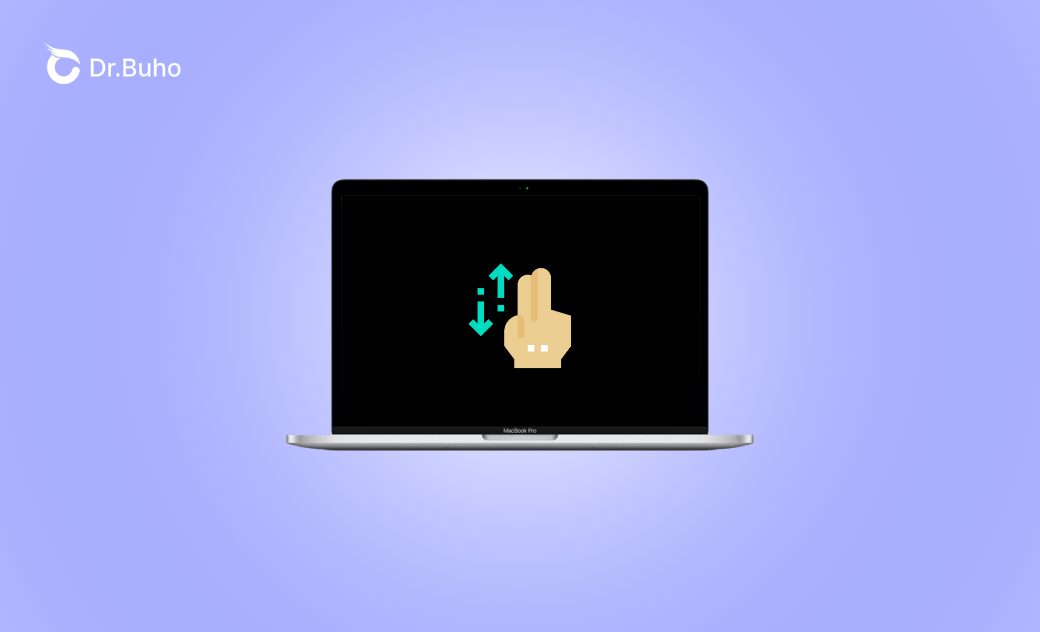Macのマウスのスクロール方向は逆?マウスとトラックパッドのスクロール方法を変更
WindowsからMacに乗り換えると、多くの人が「マウスのスクロール方向が逆?」と感じます。さらに「トラックパッドのスクロールも逆で使いづらい」と思うことも。
この記事では、Macでマウスとトラックパッドのスクロール方向を変更する方法と、Macのマウスのスクロールができない場合の対策をご紹介します。
Part1: マウスのスクロール方向の変更方法
Macではデフォルトで「自然なスクロール」が有効になっています。これはiPhoneやiPadと同じ感覚で操作できるようにするための設定で、指を下に動かすと画面も下にスクロールされます。
しかし、Windowsに慣れている人には「逆」に感じてしまうことがあります。その場合は以下の手順で設定を変更しましょう。
ステップ1. 画面左上の「Appleメニュー」>「システム設定」をクリックします。(macOS Monterey以前では「システム環境設定」)
ステップ2. 左側のサイドバーから「マウス」を選択します。
ステップ3. 「ナチュラルなスクロール」のスイッチをオンにします。これで、従来のWindows風のスクロール方向に戻せます。
Part2: トラックパッドのスクロール方向を変更する方法
MacBookのトラックパッド(Trackpad)も同様に「自然なスクロール」が有効になっています。これを変更するには:
ステップ1. 「システム設定」を開きます。
ステップ2. 下にスクロールして、左側のサイドから「トラックパッド」を選択します。
ステップ3. 「スクロールとズーム」の中にある「ナチュラルなスクロール」をオンにします。
これでトラックパッドのスクロール方向も逆に設定できます。Part3: マウスとトラックパッドのスクロールを逆方向に設定できるか?
残念ながら、macOSの標準設定ではマウスとトラックパッドのスクロール方向を別々に設定することはできません。片方を変更すると、もう一方も同じ設定になります。
Part4: Macのマウススクロールができないときの対処法
もしマウスでスクロールできない場合は:
- Bluetooth接続を確認する
- マウスの電池(充電)を確認する
- システム設定でスクロールが有効になっているか確認する
それでも改善しない場合は、macOSの再起動やSMCリセットを試すと解決することがあります。
Part5: 小ワザ:Macを快適に保つために
スクロール設定の調整はMacの使いやすさに直結しますが、長く使うと「動作が重い」「起動が遅い」といった問題も出てきます。
そんな時は、BuhoCleanerのようなMac専用クリーナーを使うのがおすすめです。キャッシュや不要ファイルの削除、アプリの完全アンインストール、メモリ解放などをワンクリックで実行でき、Macを新品のように快適に保てます。
終わりに
Macのマウスやトラックパッドのスクロール方向が「逆」に感じるのは、単純に設定の問題です。今回ご紹介した「自然なスクロール」のオン・オフを切り替えるだけで、自分の使いやすい方向にすぐ変更できます。
また、マウスとトラックパッドを別々に設定したい場合は、専用アプリを活用するのも一つの方法です。
操作感は作業効率や快適さに直結する大切なポイント。自分に合った設定を見つけて、Macをもっと使いやすくカスタマイズしてみてください。
さらに、日常的にMacを快適に保つためには、不要ファイルの削除やシステムの最適化も欠かせません。もし動作が重く感じるようなら、BuhoCleaner を試してみるのもおすすめです。
Macのスペシャリストであり、macOSやMac向けアプリケーションの使用方法やトラブルシューティングに精通。現在はその豊富な知識を活かして、Dr.Buhoのライターとして情報発信を行う。